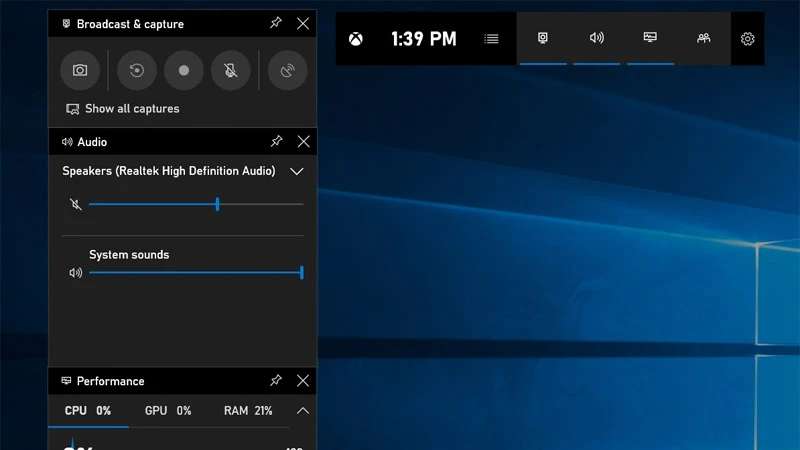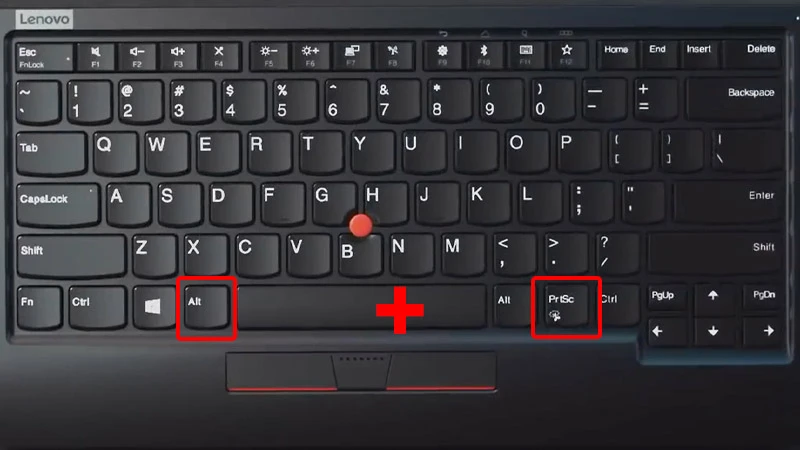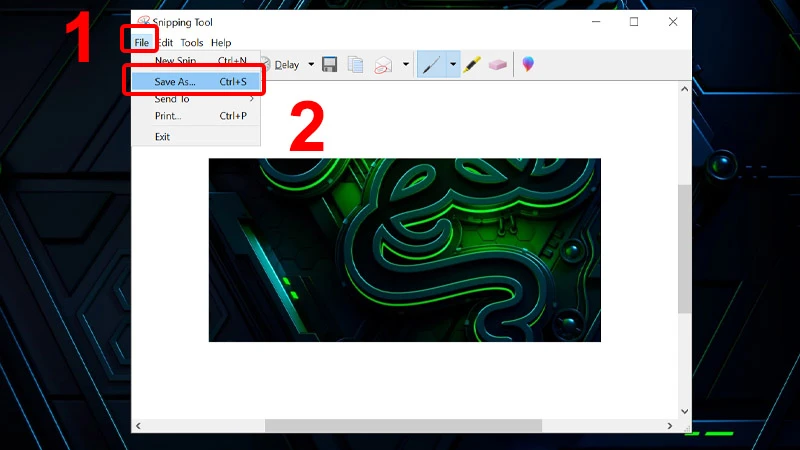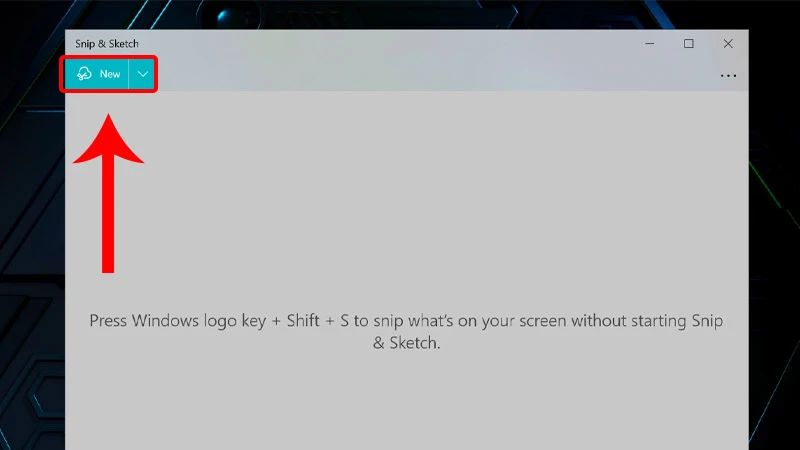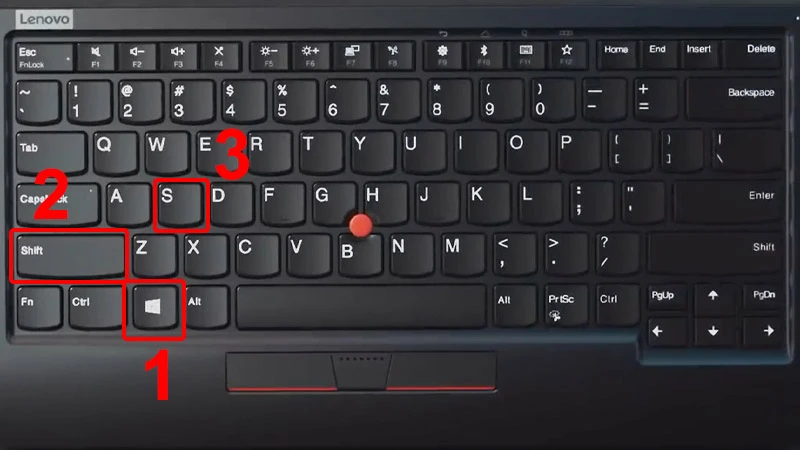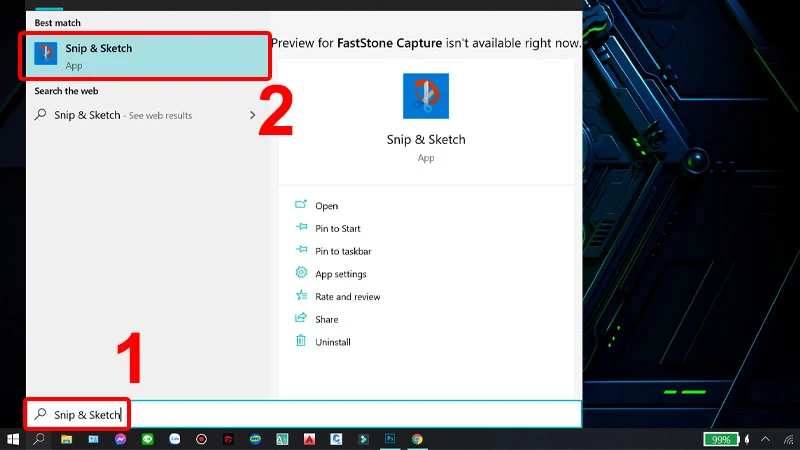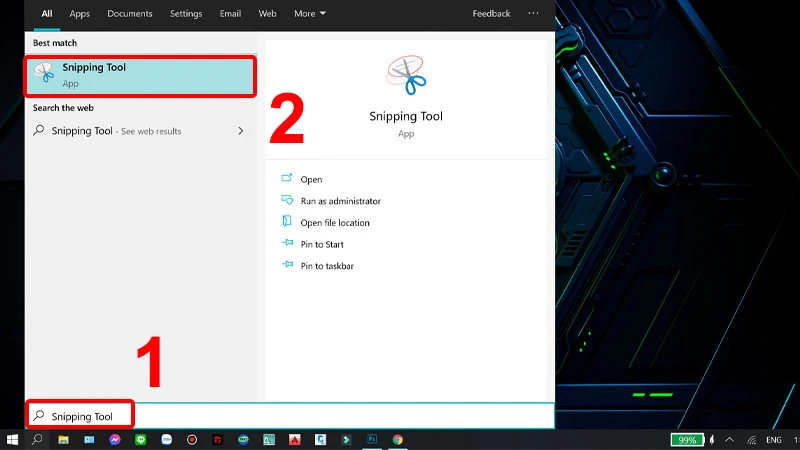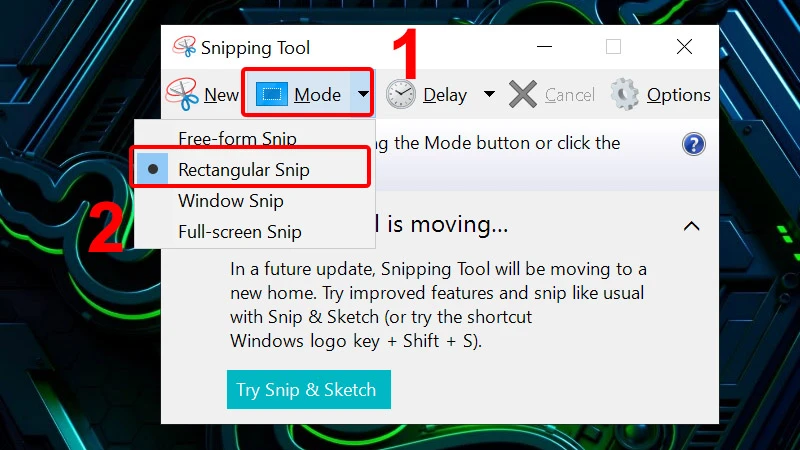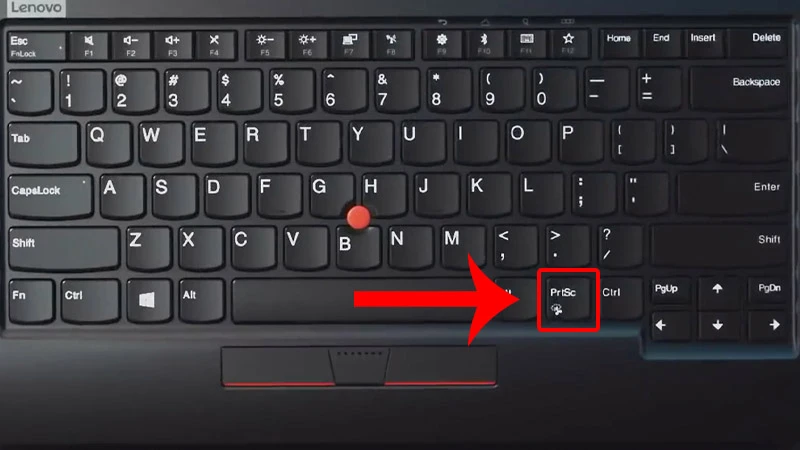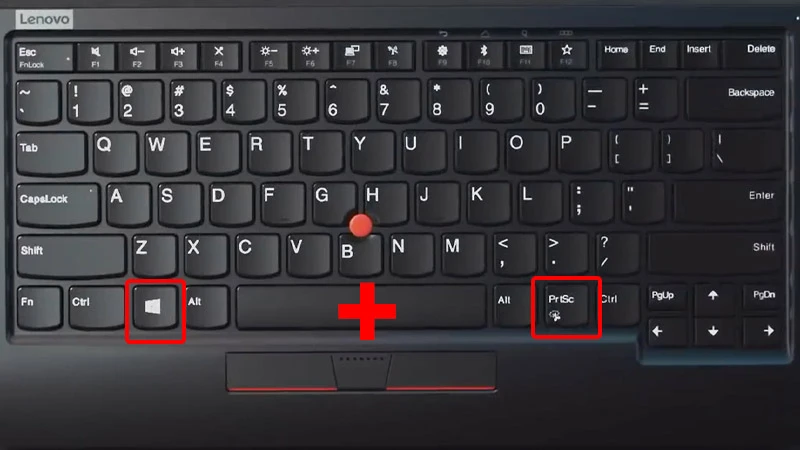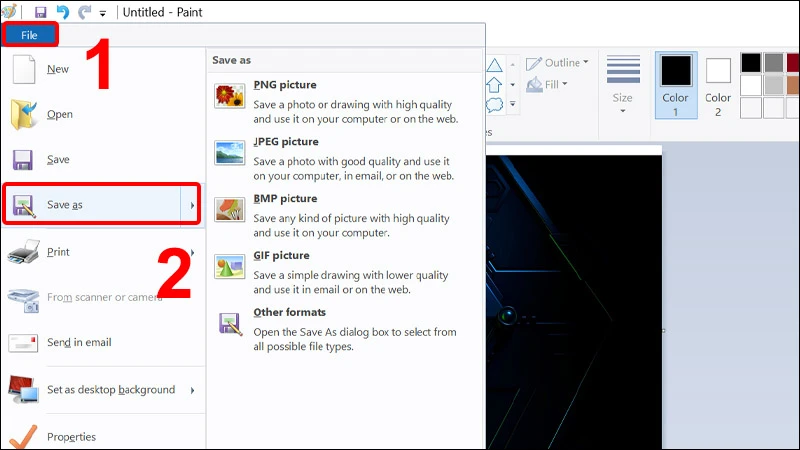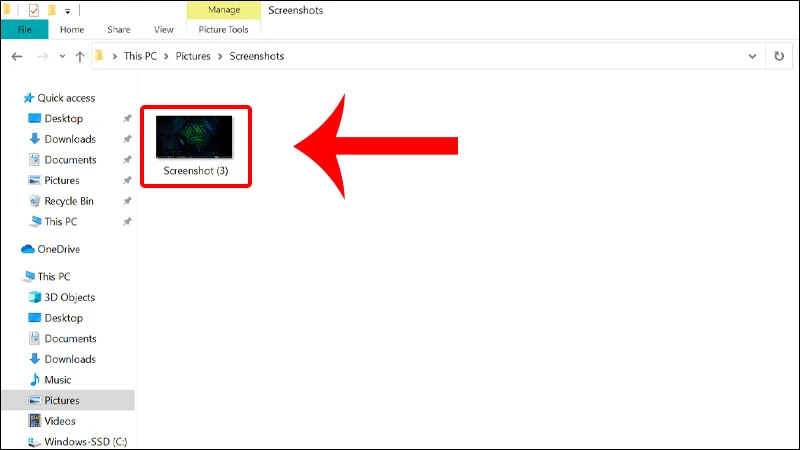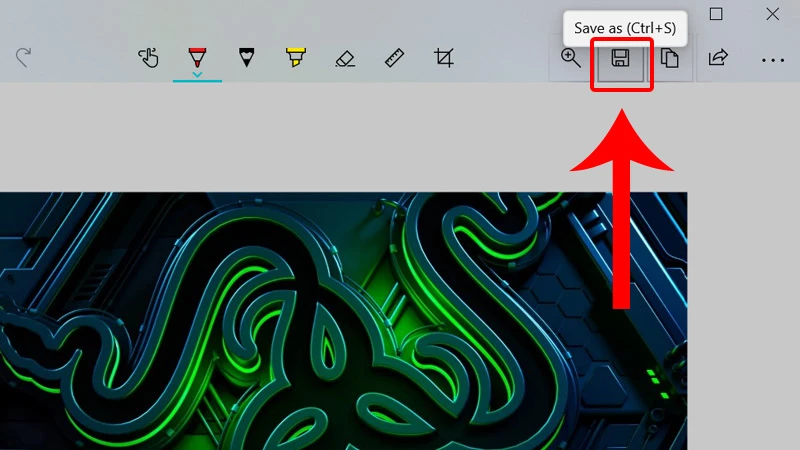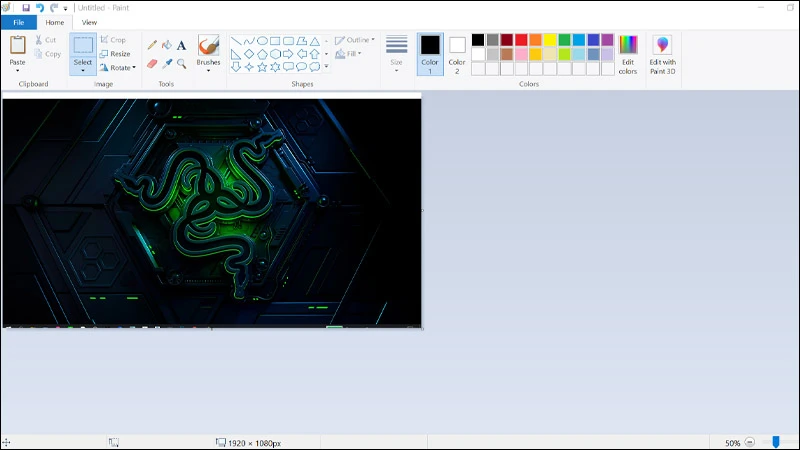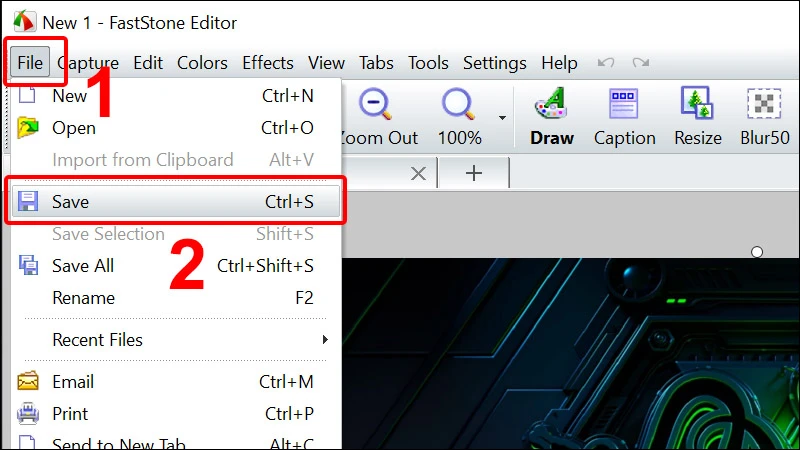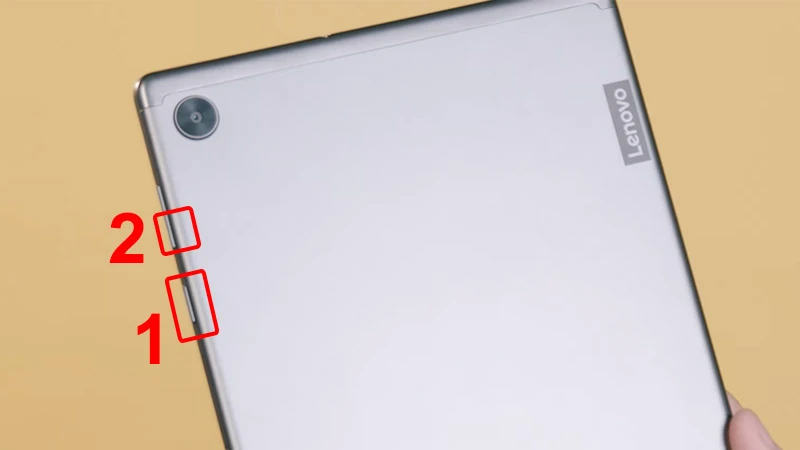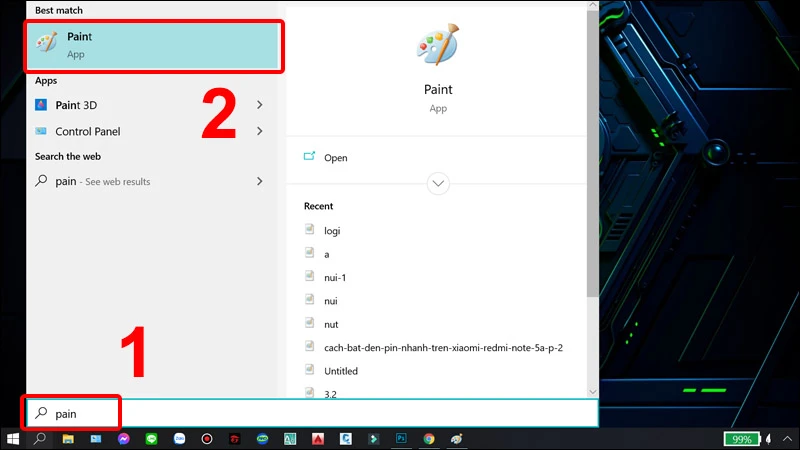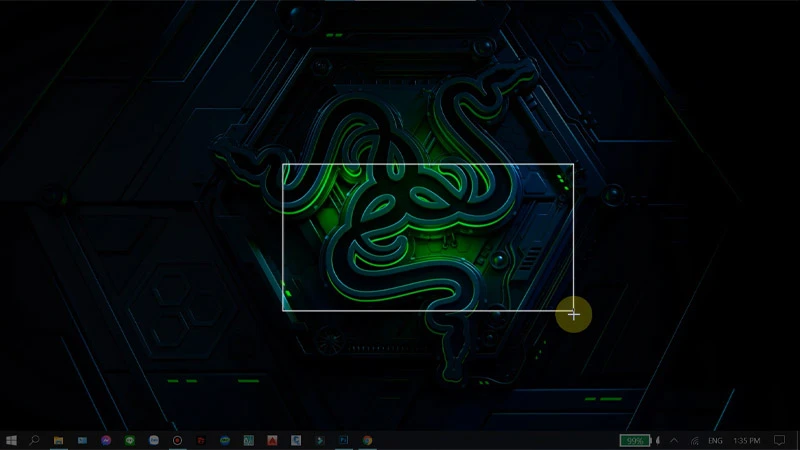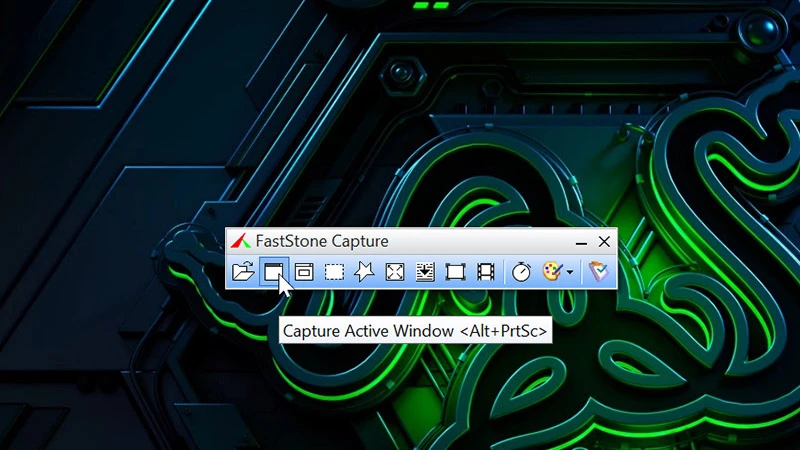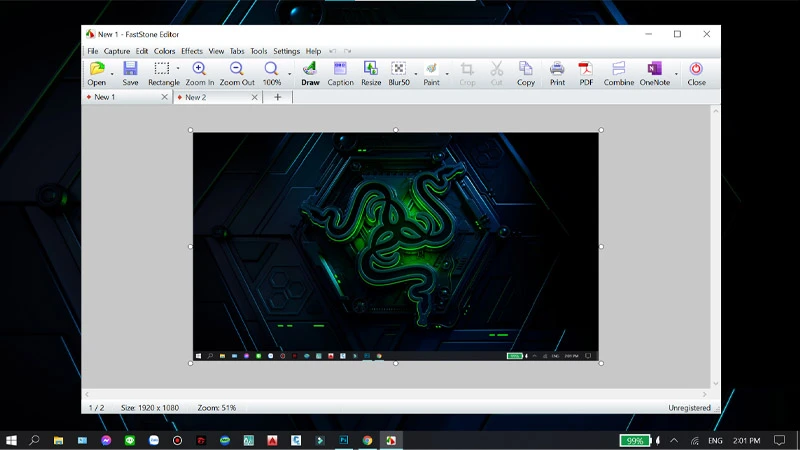Bạn đang tìm kiếm cách chụp màn hình máy tính Lenovo một cách đơn giản và hiệu quả? Hãy cùng khám phá những phương pháp khác nhau để ghi lại những gì đang diễn ra trên màn hình một cách chi tiết và dễ hiểu. Bài viết này sẽ cung cấp cho bạn các phương pháp chụp màn hình thông dụng và cách lưu trữ hình ảnh dễ dàng nhất. Đừng bỏ lỡ!

1. Cách Chụp Màn Hình Máy Tính Lenovo Bằng Tổ Hợp Phím Tắt
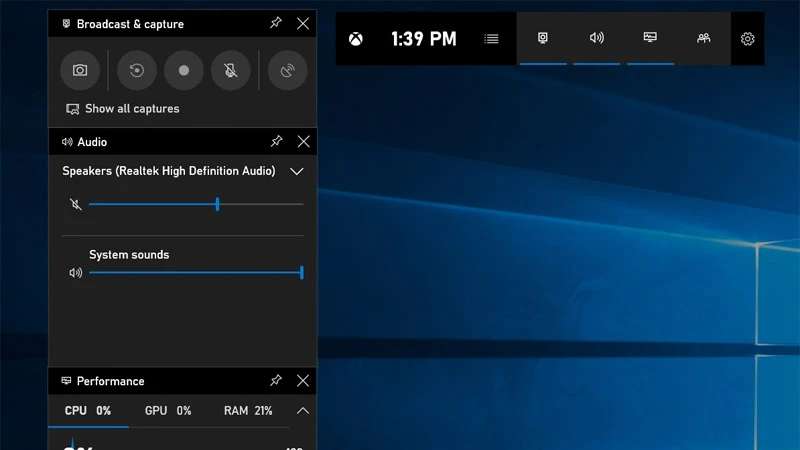
1.1 Nút Print Screen
Cách dễ nhất và nhanh nhất để chụp màn hình là sử dụng nút
Print Screen. Nút này có thể được ghi là
Prt Sc, Sys Rq hoặc
PrtSc, tùy thuộc vào từng loại bàn phím.
- Nhấn nút
Print Screen để chụp toàn bộ màn hình.
- Mở công cụ
Paint bằng cách tìm kiếm từ khóa "Paint" trong thanh tìm kiếm.
- Dán hình ảnh vừa chụp bằng cách nhấn
Ctrl + V.
- Để lưu ảnh, chọn
File >
Save As hoặc nhấn
Ctrl + S.
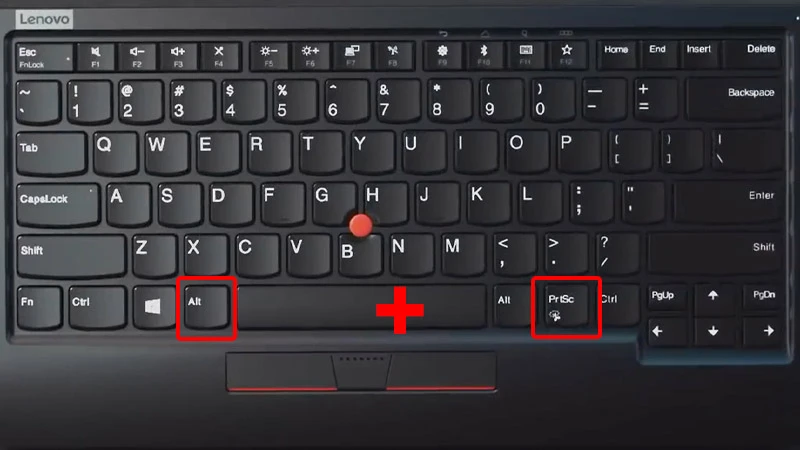
1.2 Tổ Hợp Phím Windows + Print Screen
Nếu bạn muốn chụp toàn bộ màn hình và tự động lưu ảnh, bạn có thể sử dụng tổ hợp phím
Windows + Print Screen.
- Nhấn tổ hợp phím
Windows + Print Screen.
- Hình ảnh sẽ tự động được lưu trong thư mục:
This PC > Pictures > Screenshots.
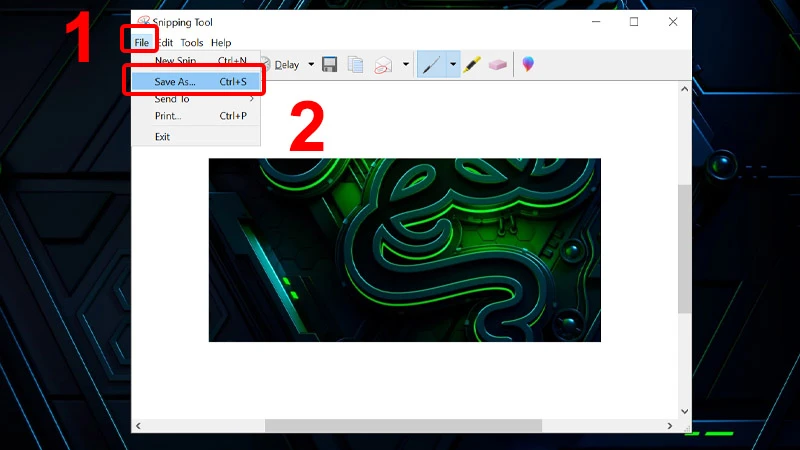
1.3 Tổ Hợp Phím Alt + Print Screen
Bạn có thể chụp ảnh của một cửa sổ đang hoạt động bằng cách nhấn tổ hợp phím
Alt + Print Screen.
- Nhấn tổ hợp phím
Alt + Print Screen để chụp.
- Mở
Paint và dán ảnh bằng
Ctrl + V để lưu.
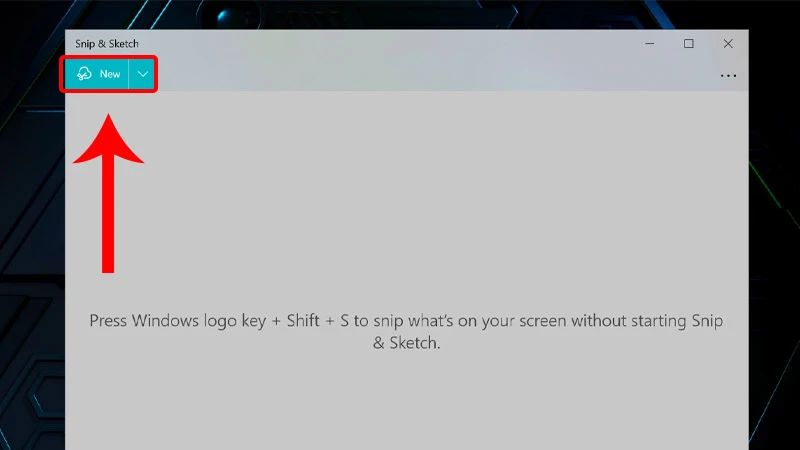
1.4 Tổ Hợp Phím Windows + Shift + S
Phương pháp này cho phép bạn chọn vùng bạn muốn chụp ảnh màn hình.
- Nhấn tổ hợp phím
Windows + Shift + S.
- Kéo chuột để chọn khu vực cần chụp và thả chuột.
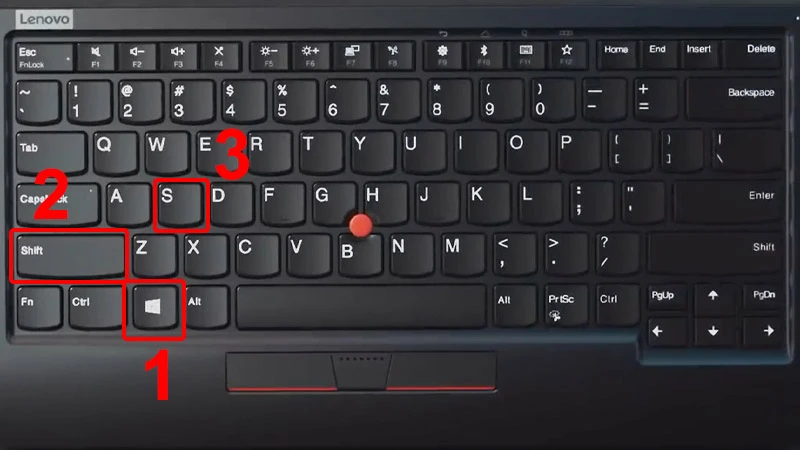
2. Cách Chụp Màn Hình Máy Tính Lenovo Bằng Công Cụ Snipping Tool
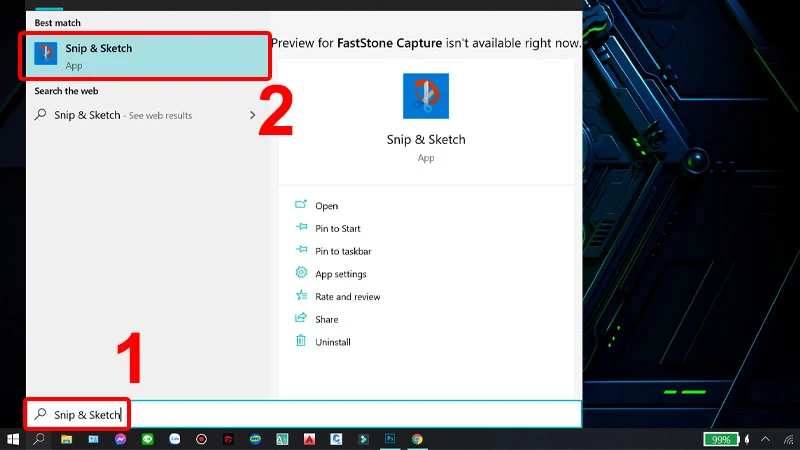
Bước 1: Mở Snipping Tool
Gõ từ khóa
Snipping Tool trong thanh tìm kiếm và mở ứng dụng.
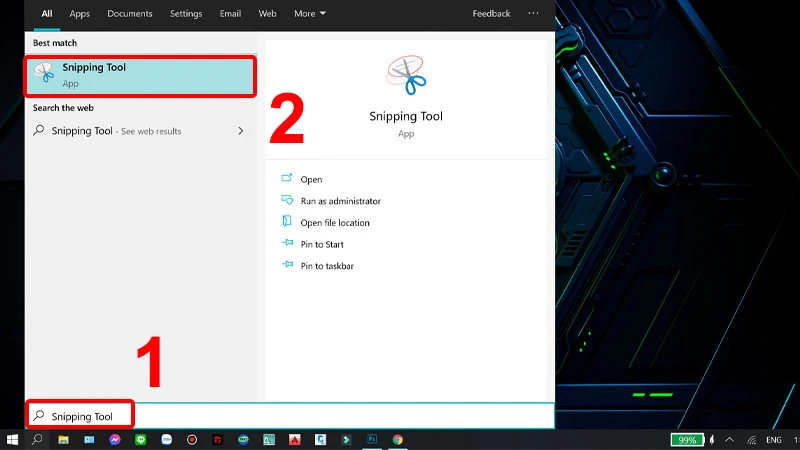
Bước 2: Chọn Chế Độ Chụp
- Nhấn vào Mode và chọn kiểu chụp như:
-
Free-form Snip: Chụp tùy chọn tự do.
-
Rectangular Snip: Chụp hình chữ nhật.
-
Windows Snip: Chụp cửa sổ hiện tại.
-
Full-screen Snip: Chụp toàn màn hình.
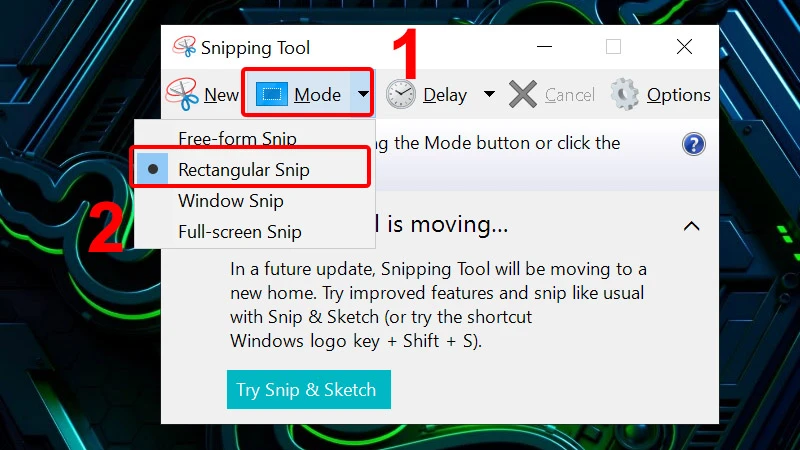
Bước 3: Chọn Vùng Cần Chụp
Kéo chuột để chọn vùng muốn chụp và thả chuột.
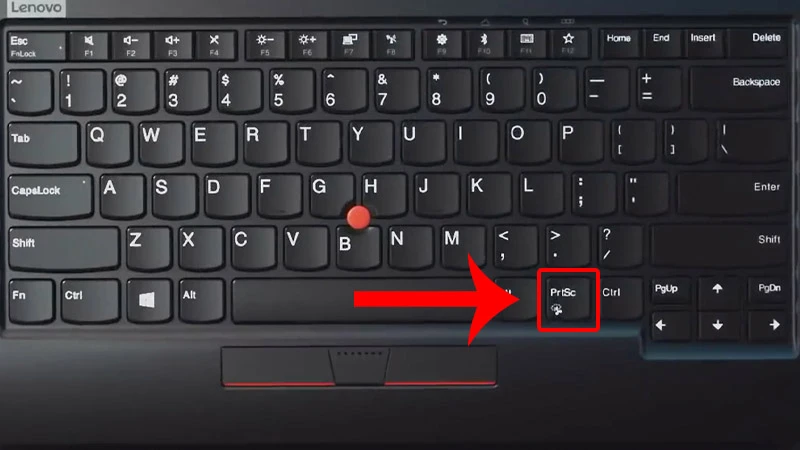
Bước 4: Lưu Ảnh
Nhấn vào
File > Save As để lưu ảnh.
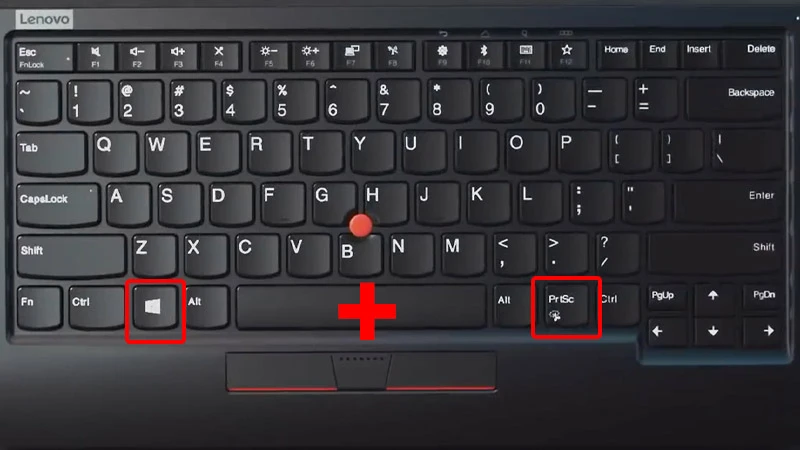
3. Chụp Màn Hình Laptop Lenovo Bằng Công Cụ FastStone Capture
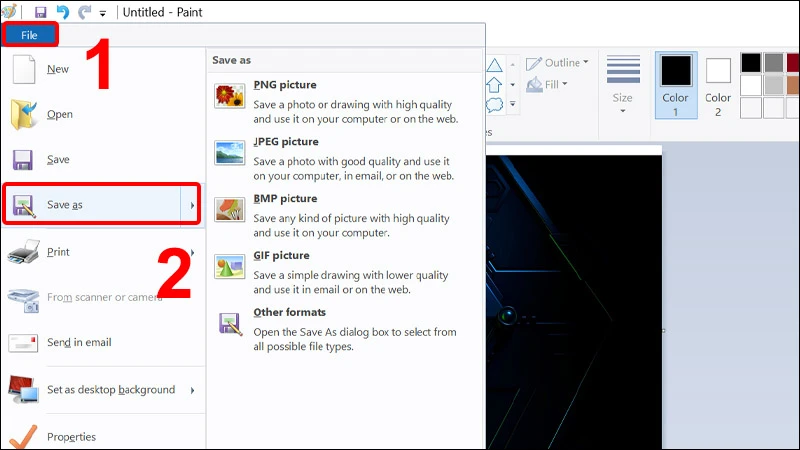
Bước 1: Tải và Cài Đặt
Tải và cài đặt
FastStone Capture trên máy tính.
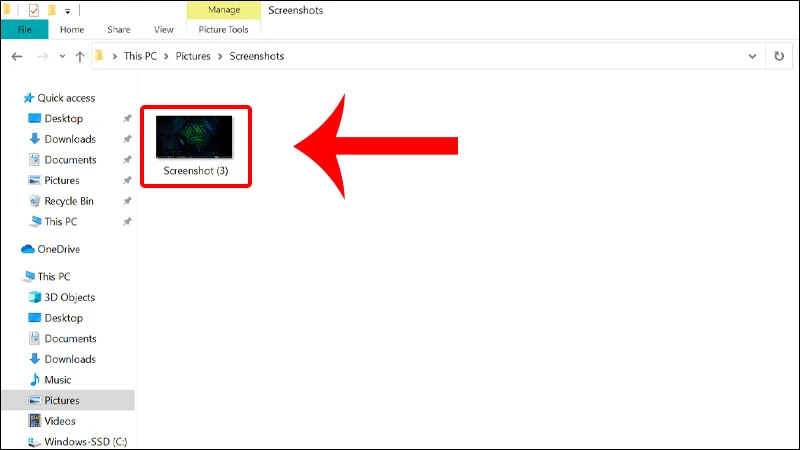
Bước 2: Chọn Chức Năng
Mở FastStone Capture và sử dụng các tùy chọn như:
- Capture Active Window: Chụp cửa sổ đang hoạt động.
- Capture Rectangular Region: Chụp vùng chữ nhật.
- Capture Full Screen: Chụp toàn bộ màn hình.
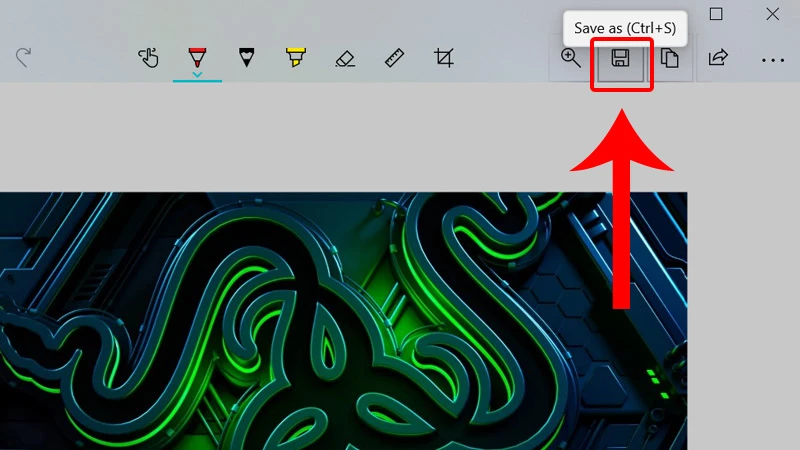
Bước 3: Chỉnh Sửa và Lưu Ảnh
Sau khi chụp, ảnh sẽ hiển thị trong
FastStone Editor, nơi bạn có thể chỉnh sửa. Để lưu, nhấn
File > Save.
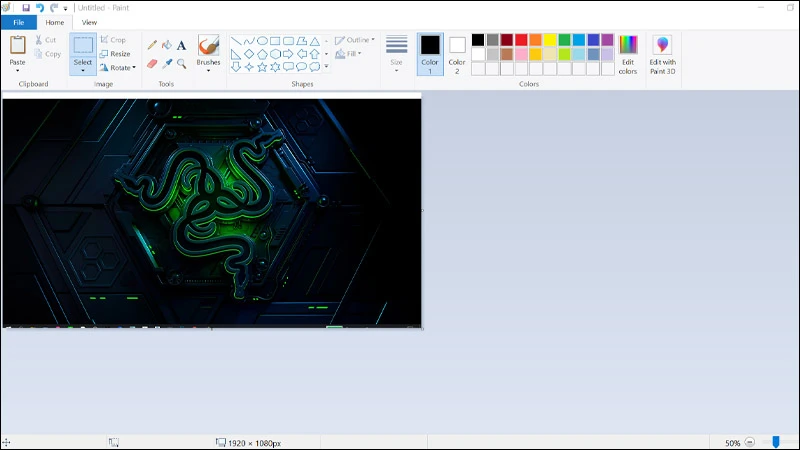
4. Chụp Màn Hình Máy Tính Bằng Snip & Sketch
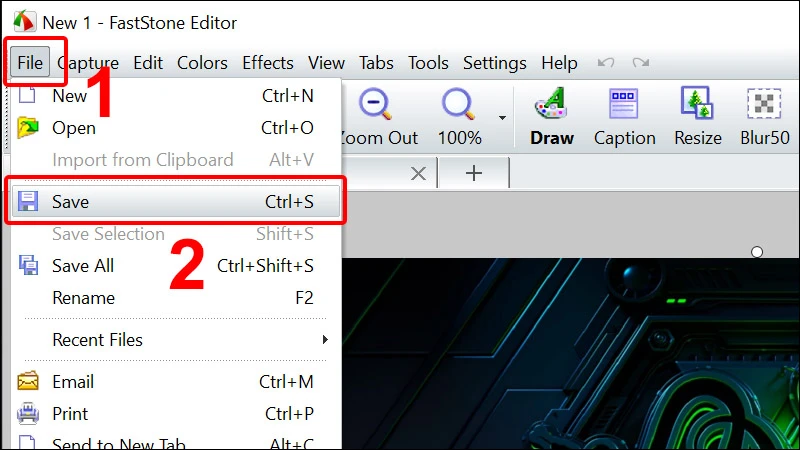
Bước 1: Mở Snip & Sketch
Gõ
Snip & Sketch trong thanh tìm kiếm và nhấn mở.
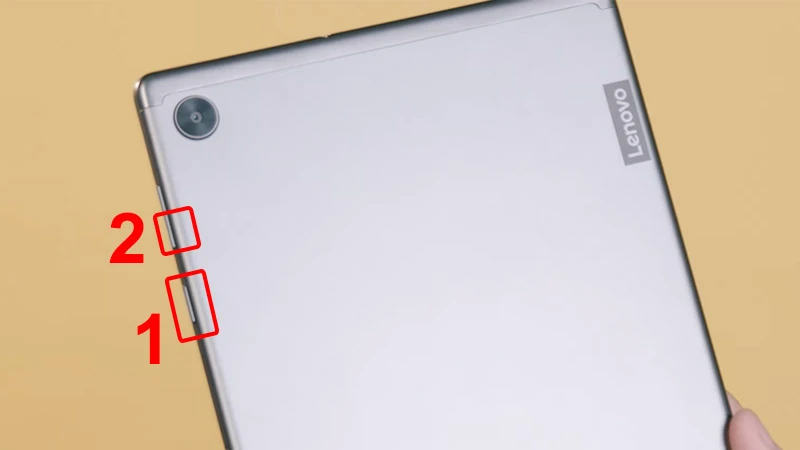
Bước 2: Bắt Đầu Chụp
Nhấn
New để bắt đầu.
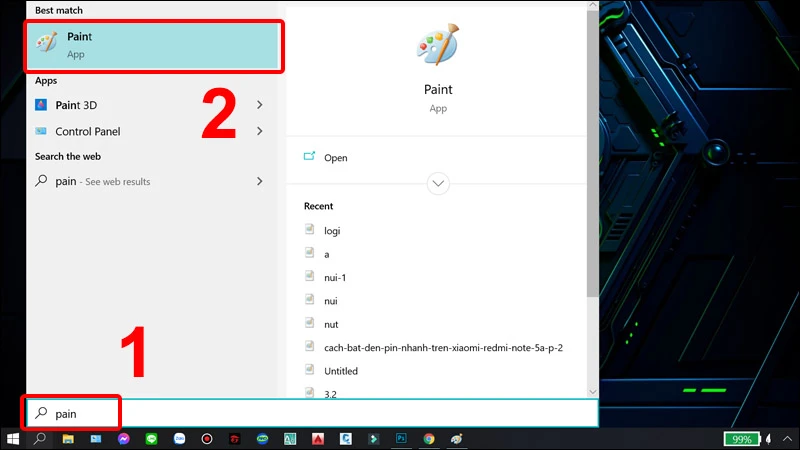
Bước 3: Chọn Vùng Chụp
Kéo để chọn vùng cần chụp và thả chuột.

Bước 4: Lưu Hình Ảnh
Nhấn vào biểu tượng
Save hoặc nhấn
Ctrl + S để lưu.
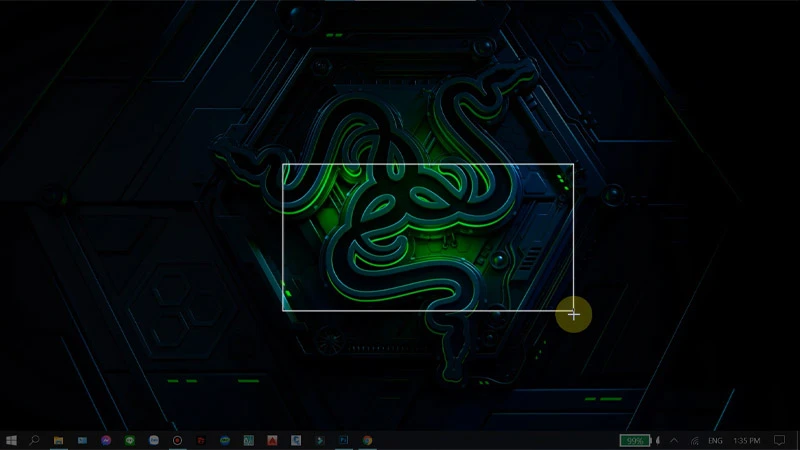
5. Cách Ghi Màn Hình Máy Tính Lenovo Đơn Giản
Nếu bạn muốn quay video màn hình, bạn có thể sử dụng cách sau:
- Mở ứng dụng cần ghi lại, nhấn tổ hợp phím Windows + G.
- Nhấn biểu tượng ghi (dấu chấm) để bắt đầu quay.
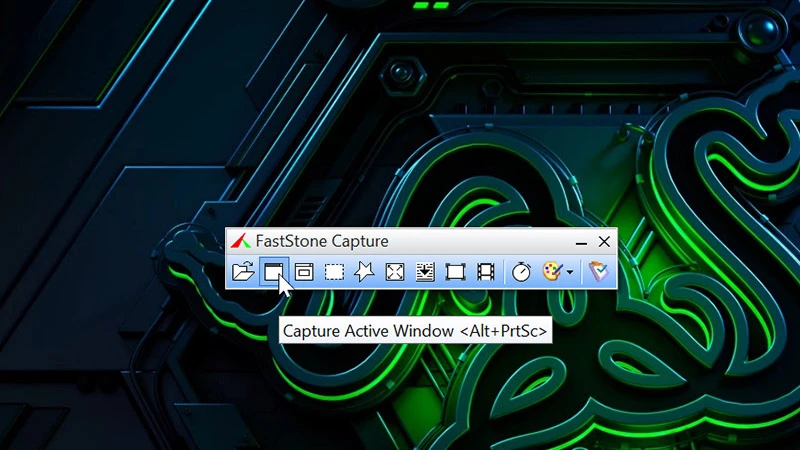
6. Cách Chụp Màn Hình Máy Tính Bảng Lenovo
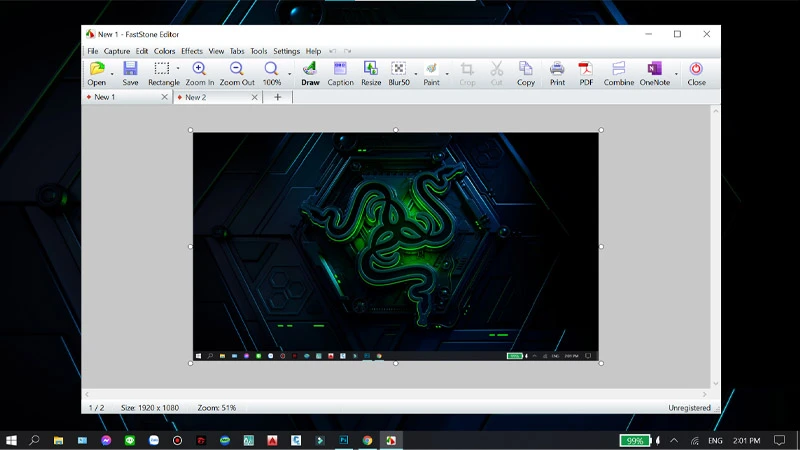
Cách Thực Hiện:
Đối với máy tính bảng Lenovo, bạn có thể nhấn giữ đồng thời hai phím:
Nguồn và
Giảm âm lượng trong khoảng 2 giây để chụp màn hình nhanh chóng.
Kết Luận
Như vậy, bài viết đã hướng dẫn cho bạn nhiều phương pháp để chụp màn hình máy tính Lenovo một cách chi tiết và dễ dàng. Hy vọng bạn sẽ tìm được phương pháp phù hợp nhất cho công việc của mình. Chúc bạn thực hiện thành công!